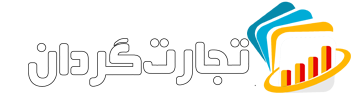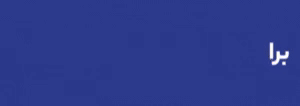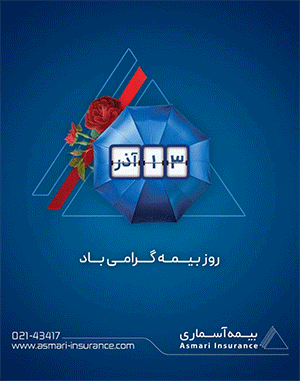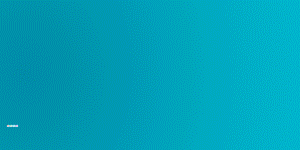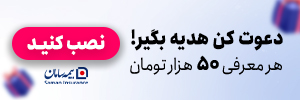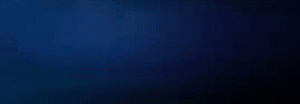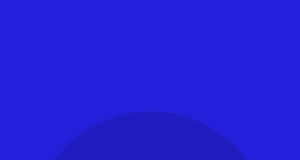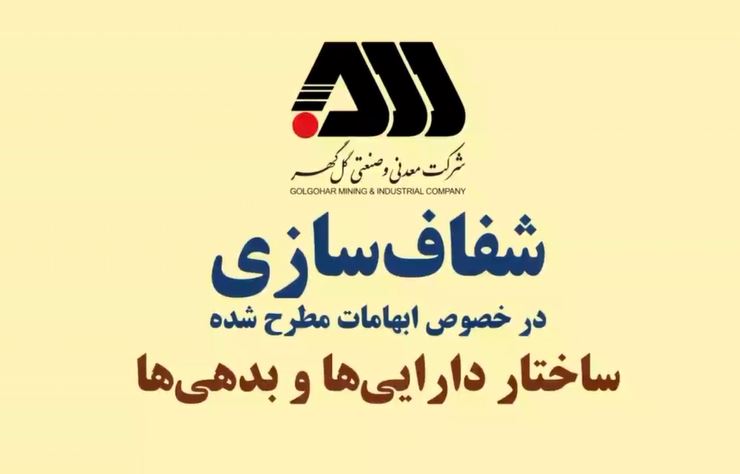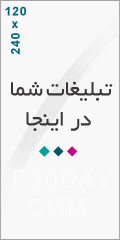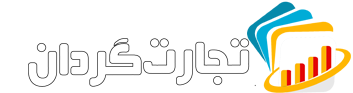هر زمان که دستهایتان پر است یا نمیخواهید با تلفن جلوی صورتتان راه بروید، ساعت هوشمند شما میتواند کمک خوبی باشد. برخی از مدلها حتی شما را در طول مسیر خود بدون اتصال به تلفن راهنمایی میکنند.
نمایش جهت گام به گام به قابلیتهای جدیدترین ساعتهای هوشمند افزوده است، این ساعتها همچنین میتوانند مراحل را ردیابی کنند، تماس برقرار کنند، موسیقی پخش کنند، پرداختها را انجام دهند، برنامه روزانه شما را نشان دهند و موارد دیگر. اگر سعی میکنید کمتر از تلفن خود استفاده کنید، ساعت هوشمند ممکن است راه حلی باشد که به دنبال آن هستید.
نحوه دریافت مسیر در اپل واچ
اگر اپل واچ با قابلیت LTE دارید، میتوانید بدون آیفون راه خود را پیدا کنید، زیرا میتواند برای دریافت اطلاعات نقشهبرداری به وب متصل شود. در غیر این صورت، ساعت هوشمند شما برای دریافت مسیرها و ارسال آنها به مچ دست، به آیفون شما تکیه میکند، اما همچنان میتوانید همه کارها را از دستگاه کوچکتر انجام دهید.
برای شروع، برنامه Maps را در صفحه ساعت خود باز کنید. از آنجا میتوانید با استفاده از گزینه جستوجو در بالا به دنبال مکانی بگردید یا روی Location ضربه بزنید تا جایی را در خود نقشه انتخاب کنید، همچنین فهرستی از مکانهایی را که اخیرا در لیست ورد علاقه خود قرار دادهاید و از آنها بازدید کرده اید، در همان صفحه مشاهده خواهید کرد. هنگامی که مقصدی را انتخاب کردید، از شما خواسته میشود نوع پیمایش مورد نظر خود را انتخاب کنید: رانندگی، پیادهروی، حملونقل عمومی یا دوچرخهسواری.
پس از آن مسیرهای گام به گام را روی صفحه مشاهده خواهید کرد، روی نماد نقشه در پایین ضربه بزنید تا به نمای نقشه بروید. ساعت شما همچنین برای کمک به شما در مسیر حرکت صداهایی تولید میکند: صدای پایین و صدای بالا به معنای «به راست بپیچید» است در حالی که صدای بالا و پس از آن صدای پایین به معنای «چرخش به چپ» است. هنگامی که در آخرین مرحله سفر هستید، لرزشی را احساس خواهید کرد و سپس هنگامی که به مقصد خود رسیدید، لرزشی دیگر احساس خواهید کرد.
گوگل مپ برای اپل واچ نیز در دسترس است، اما تجربه آن چندان جامع نیست. وقتی برنامه را روی ساعت خود باز میکنید، فقط میتوانید از میان مکانهایی که قبلا در گوگل مپ روی تلفنتان ذخیره کردهاید، از جمله مکانهای ذخیرهشده خانه و محل کار خود را انتخاب کنید. مکانی را از لیست انتخاب کنید، مسیرهای گام به گام را در صفحه اپل واچ خود دریافت خواهید کرد.
نحوه پیمایش با ساعتهای هوشمند گارمین
گارمین مجموعهای از ساعتهای هوشمند تولید میکند که بسیاری از آنها دارای GPS و قابلیتهای ناوبری هستند؛ به عبارت دیگر، این پوشیدنیها به شما این امکان را میدهند که مکانها را انتخاب کنید و موقعیت مکانی خود را روی نقشه ببینید نه اینکه فقط با یک فلش از نقطه فعلیتان، شما را در جهت درست نشان دهند.
ساعتهای هوشمند گارمین با پشتیبانی کامل از ناوبری عبارتند از سری Fenix ۷، سری Tactix ۷، Gen ۲ Epix، Forerunner ۹۵۵، Forerunner ۹۴۵ LTE، Enduro ۲ و سری Descent Mk۲. همه اینها به یک تلفن متصل نیاز دارند به جز Forerunner ۹۴۵ LTE که ناوبری بدون تلفن را ارائه میدهد.
در این ساعتها، دکمه بالا سمت راست را فشار دهید تا به منوی اصلی برسید، از اینجا شما دو گزینه دارید: Map و Navigation. اگر Map را انتخاب کنید، سپس میتوانید با بزرگنمایی و کوچکنمایی و پیمایش، جایی از نقشه را انتخاب کنید که ظاهر میشود. هنگامی که مقصدی را انتخاب کردید، دکمه بالا سمت راست را دوباره فشار دهید، میتوانید فورا حرکت را شروع کنید (برو) یا مکان را ذخیره کنید تا بعدا به آن برگردید (ذخیره مکان).
ناوبری را انتخاب کنید؛ میتوانید از مکانهایی که قبلا ذخیره کردهاید، نقاط مورد علاقه نزدیک یا حتی مکانی که فعالیتی مانند دویدن یا دوچرخهسواری را در آنجا شروع کردهاید، انتخاب کنید.
هنگامی که مقصدی را انتخاب کردید (با استفاده از نقشه یا ناوبری)، مسیر خود را روی نقشه ترسیم شده خواهید دید. برای جابهجایی به دستورالعملهای گام به گام، دکمه وسط سمت چپ را فشار داده و نگه دارید، سپس Turn By Turn را فشار دهید.
ساعتهای هوشمند گوگل پیکسل، سامسونگ گلکسی واچ و فیت بیت
برای دریافت مسیرهای مربوط به ساعت پیکسل، ساعت سامسونگ گلکسی، فیت بیت سنس ۲ یا فیت بیت ورسا ۴، باید نقشههای گوگل را راه اندازی کنید. اگر از مدل پیکسل یا سامسونگ با اتصال LTE استفاده میکنید، میتوانید این دستورالعملها را دریافت کنید، حتی اگر تلفنتان را همراه نداشته باشید، در غیر این صورت، برای تعیین نوبت خود باید به یک تلفن هوشمند متصل برای اتصال به اینترنت تکیه کنید؛ تاکنون ناوبری فقط روی ساعتهای هوشمند Fitbit در صورتی کار کرده است که با یک تلفن اندرویدی جفت شود.
سه نماد در صفحه گوگل مپ وجود دارد: میکروفون؛ میتوانید به صورت شفاهی به دستگاه خود مقصد را بگویید، صفحه کلید؛ میتوانید مقصد خود را وارد کنید و نقشه که میتوانید یک نقطه را از طریق نمای نقشه انتخاب کنید. در پایینتر فهرستی از مکانهایی را که اخیرا بازدید یا جستوجو کردهاید نیز مشاهده خواهید کرد. هنگامی که از یکی از این گزینهها برای یافتن یک مکان خاص استفاده کردید، ساعت شما انتخابی از روشهای سفر (رانندگی، پیاده روی، حمل و نقل یا دوچرخه سواری) را همراه با زمان تخمینی سفر برای هر یک ارائه میدهد.
نحوه حمل و نقل خود را انتخاب کنید، نقشههای گوگل یک مسیر را محاسبه میکند. وقتی دستورالعملهای گام به گام روی صفحه نمایش داده میشوند، روی Show map در زیر این مراحل ضربه بزنید تا به نمای نقشه بروید، سپس روی نماد منو (سه خط) ضربه بزنید تا به عقب برگردید. هنگامی که به یک پیچ نزدیک میشوید، یک لرزش کوچک روی مچ دست خود خواهید دید که باعث میشود به ساعت خود نگاه کنید. با هر شانسی، بدون مشکل به مقصد خود خواهید رسید.
https://tejaratgardan.ir/?p=237045